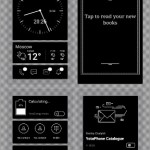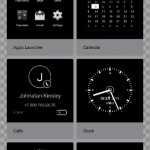せっかくYotaPhone2を買ったのにロクに使ってあげていないので、ちょっとだけ遊んでみます。
E-Inkで遊ぶ
さて、YotaPhoneと言えば背面のE-Inkです。
メインディスプレイをロックしていても、背面のE-Inkは常時点灯。時計や天気、Twitter等々のウィジェットを登録しておけば、E-Ink側で表示してくれるわけです。
これは前回の開封編でちょっと触れたYotaPanelと、YotaCoverを使って設定することが出来ます。
YotaPanelで遊ぶ
まずはYotaPanelでウィジェットを置いてみましょう。
こちらはすでにウィジェットを設定したパネル。
スワイプして空きページへ移動してから、新規のパネルを追加します。
パネルは14種のプリセット(ウィジェットの組み合わせ済み)と9種のグリッド(段組み)のいずれかを選択して設定することができます。気に入ったプリセットがあれば、プリセットから選択してしまいましょう。あとはグリッドを使ってお好み設定で。
グリッドにはいくつかの縦幅があり、それぞれ配置できるウィジェットが決まっています。このスクリーンショットで見えているのは、ごく一部のウィジェットだけです。他にもいろいろあります…が、使い道のあるウィジェットはそれほどないのかも知れず。
YotaCoverで遊ぶ
YotaCoverはE-Ink側にFacebook、Instagramの写真やその他ストレージ内の壁紙等を貼り付けておける機能です。
むむっ、Appleの新端末か!?とか思わせる壁紙やホーム画面のスクリーンショットを貼り付けて、紛らわしい端末化してみたり。
ひとつのカバーに複数枚の画像を登録しておき、一定時間で切り替えるカルーセル設定も可能です。FacebookやInstagramにある写真を流しておくのがいいんでしょうかね。
メインディスプレイをミラーする
E-Ink側はYotaPanel/YotaCoverで使うだけではなく、メインディスプレイをミラーすることも可能です。
メニューボタン押しっぱなしのメニューから、左側の切り替えボタンを選択します。
で、E-InkでKindleを使ってみたりしました。フォント最小にするとちょっと小さいので、最小からは一段階大きいサイズがちょうどよさげです。
E-Inkはサクサクとナビゲーションするものではないので、さすがにページめくりなんかはもたつく感がありますが、見やすさはかなりのものです。さすが電子ペーパー。動画なんかも行けるらしいですが、さすがに実用性は低いでしょうね。
おわりに
といった感じで、YotaPhone2のE-Inkはなかなか遊び甲斐があります。
端末的に残念なところは、せっかく日本も販売視野に入っているのにLTEの対応バンドが少なすぎる点でしょうか。バンド3は掴めるので、docomoの東名阪エリアなら行けるんですかね。そのうちお試しで東名阪エリアまで足を伸ばしてみたい気もします。